Исправить проблему с плагином Chrome Shockwave Flash
Многие люди используют веб-браузер Google Chrome для работы в Интернете, потому что он быстрый, стабильный и в целом надежный. Однако у многих пользователей возникают проблемы с плагином Adobe Shockwave Flash для браузера.
Скорее всего, это проблема не Google, а Adobe. Производитель программного обеспечения имел дело с многочисленными проблемами безопасности с Flash, Reader и другими их приложениями. Это не дыра в безопасности, а просто проблема с отказом расширения, из-за чего Chrome не отвечает.
Вообще говоря, пользователи испытывают следующее: веб-страница или вкладка в Chrome зависают, а за этим следует сообщение под строкой меню о том, что «Shockwave Flash потерпел крах». Это также может сопровождаться всплывающим окном от Chrome с вопросом, хотите ли вы закрыть «неотвечающие вкладки». Это раздражает и замедляет работу браузера.
![]()
К счастью, есть решение этой распространенной проблемы, с которым довольно просто справиться даже начинающий пользователь. Возможно, это не решит всех проблем Adobe, но должно, по крайней мере, остановить сбой плагина, который разрушает так много возможностей просмотра.
Обновить : Google изменил способ управления плагинами в браузере Chrome. Страница chrome: // plugins больше недоступна, и описанный ниже метод больше не работает из-за этого, а также из-за того, что Google добавил Flash в Chrome внутренне.
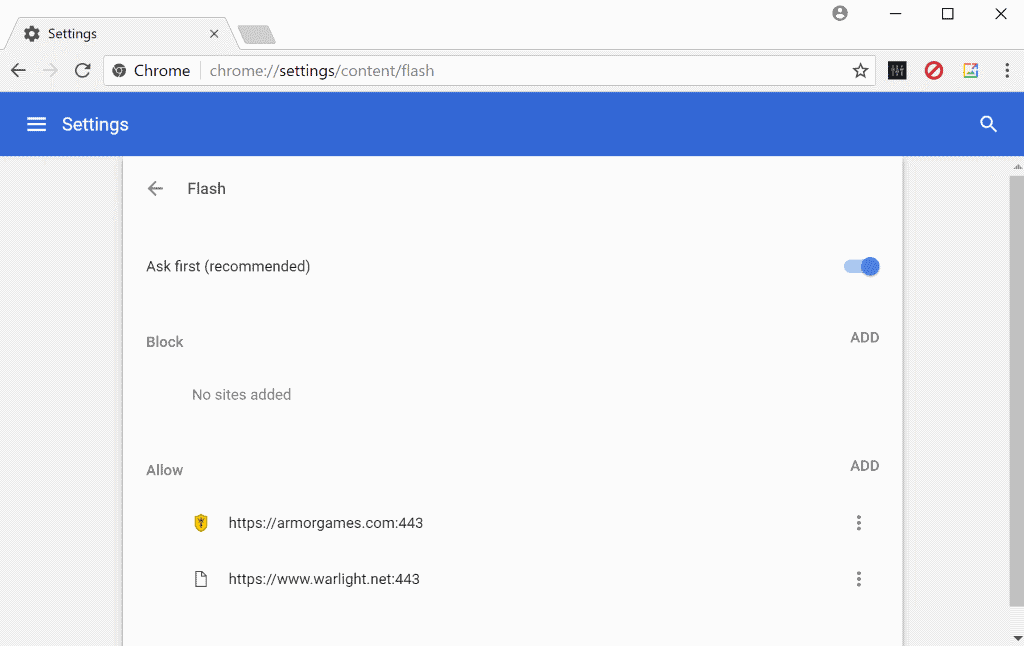
Вы можете управлять функциональностью Flash, загрузив chrome: // settings / content в браузер и выбрав Flash из списка. Там вы можете полностью отключить Flash, изменить его статус по умолчанию или добавить его в белый или черный список. Конец
Чтобы начать, откройте Chrome и щелкните в адресной строке. Введите «chrome: plugins», чтобы открыть страницу, на которой будут показаны все установленные плагины. Прокрутите вниз, чтобы найти плагин Flash, и обратите внимание, если установлено более одной версии. Если вы заметили несколько версий, значит, это вызывает у вас проблемы.
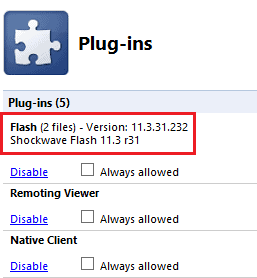
Если вы обнаружите, что установлено несколько версий подключаемого модуля, щелкните переключатель «+», чтобы развернуть записи для подключаемого модуля. Теперь отключите внутреннюю установку Flash Chrome, которая находится в папке Chrome AppData. Вам нужно будет перезапустить браузер, чтобы изменения вступили в силу.
Это может не решить все проблемы Shockwave Flash, и некоторые из вас могут обнаружить, что установлена только одна версия. Надеюсь, это решит проблему для подавляющего большинства пользователей.